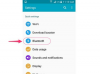iMovie ของ Apple พร้อมใช้งานสำหรับคอมพิวเตอร์ Mac และอุปกรณ์เคลื่อนที่ iOS ช่วยให้ผู้สร้างภาพยนตร์ทั่วไปสามารถทำงานร่วมกันได้ ภาพยนตร์สั้นแบบกำหนดเองพร้อมชื่อเรื่อง ทรานซิชัน และเอฟเฟกต์ รวมถึงตัวอย่างสไตล์ฮอลลีวูดจาก แม่แบบ ไม่ว่าในกรณีใดและบนอุปกรณ์ใดก็ตามที่คุณใช้ iMovie มุ่งเน้นไปที่การสร้างภาพยนตร์ที่รวดเร็ว คล่องตัว และเข้าถึงได้ เช่นเดียวกับการนำเข้า การตัดแต่ง และการบันทึก การบันทึกโปรเจ็กต์ของคุณใน iMovie เป็นกระบวนการที่ค่อนข้างตรงไปตรงมาโดยการออกแบบ เมื่อคุณใช้ iMovie คุณสามารถเริ่มโปรเจ็กต์บน iPhone ของคุณและทำให้เสร็จบน Mac ของคุณได้ (หรือกลับกัน) หากคุณสามารถบันทึกบนแพลตฟอร์มหนึ่งได้ คุณก็จะสบายใจที่จะบันทึกบนแพลตฟอร์มอื่น

เครดิตรูปภาพ: skynesher/E+/GettyImages
วิธีบันทึกใน iMovie
ไม่ว่าคุณจะใช้อุปกรณ์พกพา แล็ปท็อป หรือเดสก์ท็อป พื้นที่ใน iMovie ที่คุณวางและแก้ไขคลิปของคุณและเพิ่มเสียงหรือเอฟเฟกต์จะเรียกว่าพื้นที่ทำงานของคุณ ที่นี่เป็นที่ที่โปรเจ็กต์ของคุณได้รับการบันทึก แสดงผล และส่งออกในที่สุด
วีดีโอประจำวันนี้
ข่าวดีในการประหยัด: iMovie ทำงานส่วนใหญ่ให้คุณ เนื่องจากจะบันทึกโปรเจ็กต์ของคุณโดยอัตโนมัติในขณะที่คุณทำงาน คุณมีตัวเลือกในการทำด้วยตนเองเช่นกัน บนอุปกรณ์ iOS ของคุณ ให้แตะปุ่ม "แชร์" (กล่องที่มีลูกศรชี้ขึ้นด้านบน) เลือกคุณภาพของไฟล์ที่คุณต้องการสร้าง จากนั้นแตะ "บันทึกวิดีโอ" เพื่อบันทึกลงในอุปกรณ์ของคุณ
บนเดสก์ท็อปหรือแล็ปท็อปของคุณ คุณสามารถบันทึกได้ด้วยตนเองโดยคลิกปุ่ม "แชร์" คลิกไอคอนแถบฟิล์มเพื่อบันทึกโครงการเป็นไฟล์ภาพยนตร์บนคอมพิวเตอร์ของคุณ
คุณบันทึกวิดีโอจาก iMovie ไปยังเดสก์ท็อปหรือแล็ปท็อปของคุณได้อย่างไร?
เมื่อภาพยนตร์ของคุณถูกบันทึกบนอุปกรณ์มือถือของคุณแล้ว คุณสามารถใช้แอพรูปภาพของ Apple หรือบัญชี iCloud ของคุณเพื่อย้ายไฟล์ไปยังเดสก์ท็อป Mac หรือแล็ปท็อป MacBook ในการใช้แอพรูปภาพ ตรวจสอบให้แน่ใจว่าคุณมี iTunes เวอร์ชั่นล่าสุดบน Mac แล้วเชื่อมต่ออุปกรณ์มือถือของคุณกับคอมพิวเตอร์โดยใช้สาย USB คุณอาจได้รับแจ้งให้ปลดล็อกอุปกรณ์ iOS ด้วยรหัสผ่าน แต่ Photos ควรเปิดบนคอมพิวเตอร์ของคุณโดยอัตโนมัติ จากที่นี่ หน้าจอนำเข้าจะให้คุณคลิกรูปภาพหรือวิดีโอที่คุณต้องการย้ายไปยังคอมพิวเตอร์ของคุณ คลิก "นำเข้ารายการที่เลือก" เพื่อเพิ่มลงใน Mac ของคุณ คุณยังสามารถคลิก "นำเข้ารูปภาพใหม่ทั้งหมด" เพื่อปรับปรุงกระบวนการ
iCloud จะซิงค์รูปภาพของคุณระหว่างอุปกรณ์มือถือและ Mac ของคุณโดยอัตโนมัติ ตราบใดที่อุปกรณ์ทั้งสองสามารถเข้าถึงคลังรูปภาพ iCloud ได้ จากการตั้งค่า ไปที่ "iCloud" แล้วแตะ "รูปภาพ" คุณจะเห็นแถบเลื่อนข้าง "iCloud Photo Library" ทำ ตรวจสอบให้แน่ใจว่าอยู่ในตำแหน่งเปิดเพื่ออนุญาตให้แชร์การเข้าถึงรูปภาพและวิดีโอที่บันทึกไว้ทั้งหมดของคุณในทุก อุปกรณ์
คุณสามารถแบ่งปันโครงการบน iMovie ได้หรือไม่?
การแบ่งปันและการบันทึกเป็นของคู่กันใน iMovie ไม่ว่าคุณจะอยู่ที่บ้าน บนแล็ปท็อปหรืออุปกรณ์มือถือ ทุกอย่างเริ่มต้นด้วยปุ่ม "แชร์" แทนที่จะเลือกบันทึกวิดีโอลงในอุปกรณ์ของคุณจากเมนูแชร์ คุณสามารถเลือกส่งผ่านอีเมลหรืออัปโหลดไปยัง YouTube หรือ Facebook ได้โดยตรง หากคุณยังไม่ได้ลงชื่อเข้าใช้แพลตฟอร์มเหล่านี้จากอุปกรณ์ของคุณ คุณต้องระบุข้อมูลการเข้าสู่ระบบก่อนแชร์
วิธีบันทึก iMovie ในรูปแบบต่างๆ
iMovie ส่งออกในรูปแบบ QuickTime ของ Apple อย่างไรก็ตาม เมื่อบันทึกโครงการ แอพมีตัวเลือกมากมายรวมถึงตัวเลือกในการส่งออกวิดีโอและเสียงหรือเพียงแค่เสียง ความละเอียด ของภาพยนตร์ (สูงสุด 4K) และการตั้งค่าการบีบอัดซึ่งลดคุณภาพของภาพในขณะที่ลดขนาดไฟล์และความเร็วในการส่งออกของ โครงการ.
วิธีบันทึก iMovie สำหรับ Instagram
แม้ว่า iMovie จะรองรับวิดีโอ 4K บน iPhone 6s, iPad Air 2, iPad Pro และอุปกรณ์รุ่นใหม่กว่า แต่เรื่องราวใน Instagram ขนาดพอดีคำจะรองรับเฉพาะความละเอียดสูงสุดที่กว้าง 1080 พิกเซลและสูง 1920 พิกเซลเท่านั้น เมื่อเลือกความละเอียดของ iMovie ของคุณในระหว่างกระบวนการบันทึกและส่งออก จะเป็นการดีที่สุดที่จะเลือก 720p ถึง จัดลำดับความสำคัญของความเร็วในการอัปโหลดหรือ 1080p เพื่อจัดลำดับความสำคัญของคุณภาพของภาพ – วิดีโอ 4K นั้นเกินความจำเป็นสำหรับทั้งแผนข้อมูลของคุณและ อินสตาแกรม.
คุณไม่สามารถใช้ปุ่มแชร์เพื่ออัปโหลด iMovie ของคุณไปยัง Instagram ได้โดยตรงเหมือนกับที่คุณสามารถทำได้ด้วย YouTube หรือ Facebook ส่งออก iMovie ของคุณเป็นไฟล์แทน แล้วอัปโหลดไปยัง Instagram